多媒体视频展示台使用说明
实物展示台使用方法及常见故障周

按键功能
(13)、上下灯:本键为循环键,用于上灯→下灯→全灭→上灯的选择; (14)、正负片:本键为循环键,用于正片→负片→正片的选择; (15)、自动聚焦:按下此键进入自动聚焦模式; (16)、放大、缩小:用于图片的放大和缩小。
按键功能
复合按键功能:要求本机状态下使用 (17)、本机+自动聚焦:恢复出厂设置。初始化色彩、亮度及刷新率等; (18)、本机+同屏对比:预存储镜头位置,开机恢复至预存储位置,该功
注意事项
6、禁止用手指或其他不干净的物体触摸摄像头的镜头部分,如需要清 洁请使用专用的擦镜纸,且擦拭力度不宜过大。否则会磨损镜片,降低 图像清晰度;
7、对产品在使用时可能会出现的异常情况(如异常噪声和气味、温度 升高、出现烟雾等)应采取以下的紧急措施:
(1) 关闭电源开关; (2) 及时与厂家取得联系; 8、确保儿童安全的提示: 切忌儿童玩耍,需专人看管或放在儿童接触不到的地方; 9、停电或移动等情况下的注意事项:
能要求镜头开机时处于光学变焦范围内,即整个放大范围的80%内; (19)、本机+亮度+:VGA刷新率加; (20)、本机+亮度-:VGA刷新率减。
使用方法
下面分3个部分介绍此展示台各项功能的使用方法: 1、 展示台的接线; 2、展示台操作步骤。
展示台的接线
假设目前有DVD、录像机、计算机三个设备的信号要相互切换,选择其中之一到投影机 显示图像,声音经功放放大后由音箱播放,则接线方法如下:
RS-232:与计算机通讯接口;
按键功能
(1)、待机:本按键为循环按键。按此键时间超过3秒,展台关闭图像输出; 待机后再按本按键时间超过3秒,展台将重新给摄像头上电;非待机状态 时,按键时间小于3秒,为自动白平衡;
展示台说明书

展示台说明书欢迎购买多媒体视频展示台,为获得最佳性能和安全,请详细阅读说明书并妥善保管,以备今后参考。
安全注意事项为防止起火或触电事故,请不要将机器暴露在雨中或潮湿环境里。
小心不要将水或其它液体流入本机,机箱里不能掉进杂物或金属物。
请勿擅自打开机壳,维修时必须委托合格的维修人员进行。
使用注意事项请勿让本机连续工作24小时,否则容易损坏镜头。
请勿频繁地切换底灯和臂灯,以免影响灯的寿命。
长时间不使用本机时,请拔掉电源插头。
清洁本机时,切不可以用水或清洁剂直接喷洒本机,必须用软布沾之擦拭。
目录产品特点 (2)系统配置 (3)后面板接口说明 (4)侧面接口说明 (4)控制面板说明 (5)遥控器说明 (7)电脑控制软件 (9)USB采集软件 (9)技术参数 (10)产品特点本产品是一款采用数字视频技术,用于各类实物、文本、图表、幻灯片及透明胶片演示的视频采集设备,可连接电视机、投影机、电脑等多种多媒体设备,是多媒体演示、电化教学等信息传播中不可缺少的组成部分。
系统配置基本配置高级配置注:将电脑与展示台连接起来,电脑安装控制软件后,即可方便地在电脑上控制展示台。
后面板接口说明DC 12V IN:外置电源12V输入端子;AV输入:外部视频设备VIDEO和对应音频输入接口;电脑输入:台式电脑或其他RGB信号和对应音频输入接口;SVIDEO输出:展台和其它输入设备的S-VIDEO信号输出接口;VIDEO输出:展台和其它输入设备的VIDEO信号输出接口;声音输出:展台和其它输入设备的音频信号输出接口;显示器:展台RGB信号输出接口,可连接显示器;投影机:展台RGB信号输出接口,可连接投影机;侧面接口说明RS232:电脑控制展台接口;麦克风:麦克风输入接口;USB(选配):视频采集输出;电脑输入:笔记本电脑或其他RGB信号和对应音频输入接口;SVIDEO输入:外部视频设备S-VIDEO和对应音频输入接口;控制面板说明控制面板上各按键的使用方法如下:电源:按下“电源”键,展台接通电源,开始工作。
多媒体集中控制器使用说明
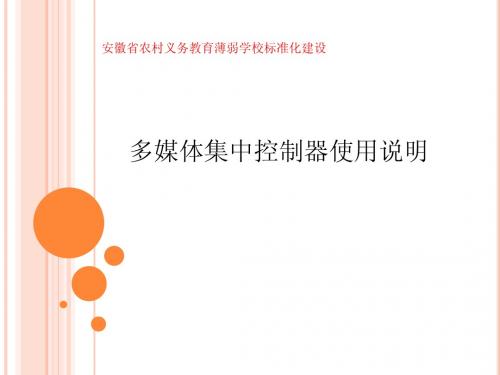
多媒体集中控制器使用说明
首先打开中控面板保护盖,(不使用时请把保护盖合起,避免灰尘及触电)
1、打开中控上的圆形红色总电源按钮(此时,中控启动,投影机加电,进入待机状态)。 2、按一下面板上“投影机”区域中的开键(投影机电源灯 亮时),系统将把投影机打开。 同时,电动幕布降下,(电动幕布也可以 通过“幕布|频道”区域中的升,降来控制。)
3、信号选择(“+、-”按钮是控制输出音量的大小,“静音”按钮表 示无声音)。
信号选择区
展台:需要使用视频展示台,请先打开展示台的电源后, 按一下,展台按键,系统将输出视频展示台的图像。
电视:本设备中不使用。
备用:在本套设备中被定 义为台式电脑电源开关键。 (在使用台式电脑,请先按 下备用键,系统将把台式电 脑开启)
关机:
㈠同时,电动幕布收起。 ㈡、长按住关机键3秒钟后,系统将把投 影机关机,电动幕布收起,同时,大约3分钟 后将关闭中央控制器总电源。
电脑一:需要使用台式 电脑时,请按下电脑一键, 系统将输出台式电脑的图像。 电脑二:需要使用笔记 本电脑,请按下电脑二键, (先要将笔记本VGA线和音 频线插入“电脑2”区域接口 上)
220V多用途电源插口 (自动适应180-240伏交流电 源,彻底杜绝电压不稳引起的故 障)
1、笔记本VGA输入接口、 2、AV输入插口、 3、音频输入插口、 4、USB输入端口、 5、网络输入接口
视频展示台使用说明书1
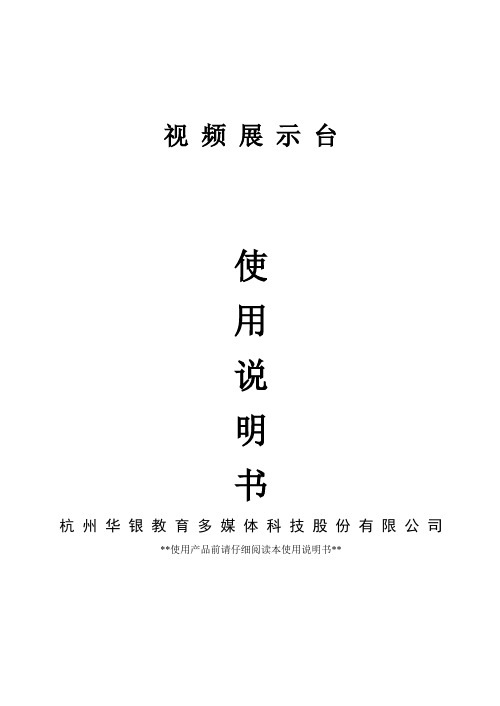
视频展示台使用说明书杭州华银教育多媒体科技股份有限公司**使用产品前请仔细阅读本使用说明书**尊敬的用户:感谢您选购我们生产的视频展示台。
为了您能安全地使用本设备,发挥其最大的功能,请在安装使用前先仔细阅读本说明书;使用完成后,请妥善保管本使用说明书,以备查询。
若有任何技术问题或对产品的意见和建议,请与本公司技术服务部联系。
联系方法如下:电话:(0571)58101234传真:(0571)58101236地址:浙江省杭州市下沙经济开发区五号大街八号路口邮编:310018EMAIL:service@网址:杭州华银教育多媒体科技股份有限公司目录视频展示台 0一、概述 (1)二、注意事项 (2)三、部件介绍 (3)3.1.技术性能指标 (3)3.2.展示台各部分名称 (4)3.3.接线插座标识 (5)3.4.按键功能 (5)3.4.1.单键操作 (5)3.4.2.组合键操作 (6)四、使用方法 (9)4.1.展示台第一次安装 (9)4.2.展示台的接线 (9)4.3.展示操作步骤 (10)五、保养和维护 (11)5.1.常见故障及处理方法 (11)5.2.保养和维护的注意事项 (12)5.3.产品售后服务事项 (12)六、执行标准代号和名称 (13)七、装箱清单 (13)八、电原理框图 (14)附录:展台臂杆的拉起和折叠 (15)一、概述本视频展示台(文中简称为“展台”或“展示台”)是实现了高清晰度的RGB(计算机)信号输出的新一代实物展示台。
同时具有两路外接计算机输入及切换、同屏对比、亮度调节、色彩调节等实用功能。
本展示台具有大范围(变焦12-24X)的图像放大功能,同时备有上灯、下灯作为补偿光源,当补偿光源打开时图像效果仍不理想,可直接调节图像亮度,由镜头进行信号处理,以达到最佳的效果;对于不同的展示物,可选用自动或手动聚焦;当展示物为负片时,可利用正负片转换键转换成正片;还可对展示图像进行色彩调节,彻底解决图像偏色问题;当演示有反应过程的实验时,启用图像冻结功能,能锁定任意的瞬间状态图像;在投资较少、设备较简单的情况下,此展示台能把两组外接视频、音频信号(如VCD、录像机等)、本机的视频信号(均转换为RGB信号)及两组外接计算机信号自由选择其中之一输出到显示装置(高清晰数字电视、投影机、监视器等)。
视频展台使用说明

视频展示台使用说明一、概述本视频展示台是采用国际最新技术,实现了高清晰度(320万像素)的RGB(计算机)信号输出的新一代实物展示台。
同时新增了镜像、多幅画面存储和再现、亮度调节、色彩调节等实用功能。
此展示台所有的控制按键集中在一块按键板上,所有的接线插座都有明确的功能标记,具有操作简单,使用方便的优点。
二、展示台操作及注意事项2.1单键操作⑴.本机:本按键为循环按键。
按此键时间少于3秒,执行本机切换功能。
⑵.视频1/2:本键为循环键,用于视频1、视频2切换。
⑶.计算机1/2:本键为循环键,用于计算机1、计算机2切换。
⑷.AC:执行自动白平衡。
⑸.图像亮度+、图像亮度-:调节图象亮度。
⑹.图像锐度+、图像锐度-:图象锐度调节。
⑺.正负片:在镜头画面下本键为循环键,用于正片→负片→正片的选择。
⑻.上下灯:本键为循环键,用于上灯→下灯→全灭→上灯的选择。
⑼.AF:在镜头画面下按此键执行自动聚焦。
⑽.放大/缩小:用于图片的放大/缩小。
⑾.聚焦+/聚焦-:进入手动聚焦模式。
⑿.图像冻结:本键为循环键,用于活动→冻结→活动图像的转换。
⒀.功能键: 预留功能键,用于组合键配置,功能描述见下节。
2.2组合键操作⑴.功能键+上下灯:按此键本机图像输出左右镜像。
⑵.功能键+图像亮度+、功能键+图像亮度-:进行红色色度调节。
⑶.功能键+图像锐度+、功能键+图像锐度-:进行蓝色色度调节。
⑷.功能键+放大、功能键+缩小:用于调节MIC音量,音量增加/减小。
⑸.功能键+聚焦-:本键为循环键,用于文本模式→动态模式→文本模式的状态选择;在展示物为平面物件(文稿、画页等)时,采用文本模式可获得最佳清晰度和色彩还原效果。
⑹.功能键+聚焦+:图像实现同屏对比。
⑺.功能键+图像冻结:XGA1024*768@60HZ/SXGA1280*1024@60HZ切换。
8. 功能键+正负片:实现黑白/彩色切换2.3展示操作步骤⑴、开机,按一下自动聚焦键转到自动聚焦模式,再用放大、缩小键调节图像的大小,转动镜头或移动物体,得到最佳的图像效果。
视频展示台的使用方法及维护
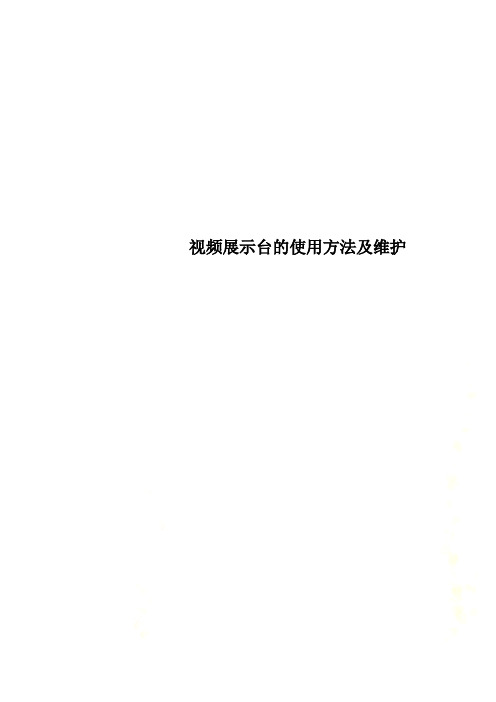
视频展示台的使用方法及维护视频展示台的使用方法及维护随着多媒体技术的不断发展和完善,多功能视频展台在日常教学活动中越来越发挥出其重要的作用。
首先,它可以完全取代普通教学投影仪的全部功能,如:各式投影片的放映。
另外它的实物投影功能是普通的教学投影仪无法实现的。
例如:将教学中用到的各种实物模型放大后投射到大屏幕或在大型彩色电视机上播放,使学生们可以看到地更清楚;同样教师在进行实验演示操作时,可利用视频展示台将全部的操作过程放大后清楚地再现出来。
现在市场上还有一种更为先进的视频展台,它带有显微镜头,放大倍数可达到四五百倍以上,最适合生物实验中的显微观察。
同时,视频展示台集成了各种多媒体技术,可以将录象机、影碟机、收录机等音像设备输出的图象和声音信号送入视频展示台,经过视频展示台的内置电路进行信号处理后输出到大屏幕投影机或大型彩色电视机上。
下面就比较常用的一种视频展示台WE-MV180,向大家简单介绍一下其基本使用及维护方法。
我们首先介绍一下视频展示台的基本构造。
一、视频展示台的基本构造简介1、视频展示台的电源开关:(POWEER(I/O))当将其打到 I 状态后,旁边的红色电源指示灯变亮,表明视频展示台正处在加电工作状态。
如果打到 O 状态表示展示台被关掉,同时电源指示灯熄灭。
示台输出。
在通过视频展示台播放录象或影碟等音像节目时要将切换信号按钮切换到 A/V1 或 /A/V2处。
5、有关的输入输出端口:A/V 输入端口,该展示台有两路音频视频输入端口包括 S-VIDEO、VIDEO 、AUDIO(L/R左右声道),用来接插音像源的视频音频输出信号。
A/V输出端口1 与上面提到的A/V 输入端口在同一侧,包括SYNC 及R.G.B格式的视频信号输出。
A/V 输出端口 2 是通常的音频视频输出端口包括S-VIDEO、VIDEO 、AUDIO(L/R左右声道)的输出,这些A/V 输出端口是用来向投影机或电视机以及音箱等设备输送信号的通道。
视频展示台使用说明书1
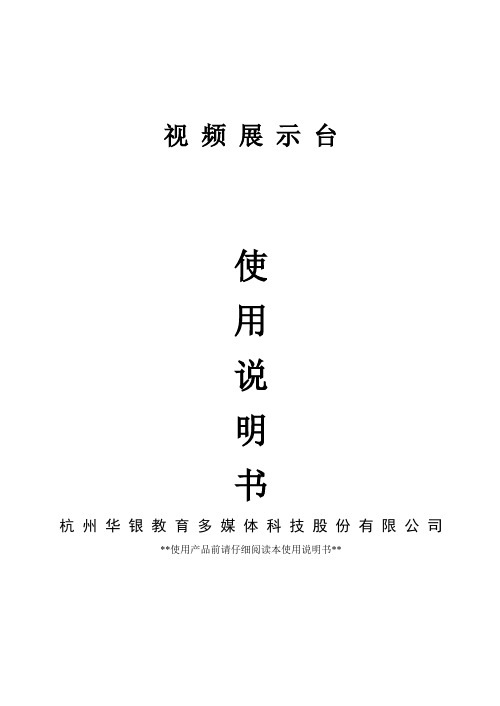
视频展示台使用说明书杭州华银教育多媒体科技股份有限公司**使用产品前请仔细阅读本使用说明书**尊敬的用户:感谢您选购我们生产的视频展示台。
为了您能安全地使用本设备,发挥其最大的功能,请在安装使用前先仔细阅读本说明书;使用完成后,请妥善保管本使用说明书,以备查询。
若有任何技术问题或对产品的意见和建议,请与本公司技术服务部联系。
联系方法如下:电话:(0571)58101234传真:(0571)58101236地址:浙江省杭州市下沙经济开发区五号大街八号路口邮编:310018EMAIL:service@网址:杭州华银教育多媒体科技股份有限公司目录视频展示台 0一、概述 (1)二、注意事项 (2)三、部件介绍 (3)3.1.技术性能指标 (3)3.2.展示台各部分名称 (4)3.3.接线插座标识 (5)3.4.按键功能 (5)3.4.1.单键操作 (5)3.4.2.组合键操作 (6)四、使用方法 (9)4.1.展示台第一次安装 (9)4.2.展示台的接线 (9)4.3.展示操作步骤 (10)五、保养和维护 (11)5.1.常见故障及处理方法 (11)5.2.保养和维护的注意事项 (12)5.3.产品售后服务事项 (12)六、执行标准代号和名称 (13)七、装箱清单 (13)八、电原理框图 (14)附录:展台臂杆的拉起和折叠 (15)一、概述本视频展示台(文中简称为“展台”或“展示台”)是实现了高清晰度的RGB(计算机)信号输出的新一代实物展示台。
同时具有两路外接计算机输入及切换、同屏对比、亮度调节、色彩调节等实用功能。
本展示台具有大范围(变焦12-24X)的图像放大功能,同时备有上灯、下灯作为补偿光源,当补偿光源打开时图像效果仍不理想,可直接调节图像亮度,由镜头进行信号处理,以达到最佳的效果;对于不同的展示物,可选用自动或手动聚焦;当展示物为负片时,可利用正负片转换键转换成正片;还可对展示图像进行色彩调节,彻底解决图像偏色问题;当演示有反应过程的实验时,启用图像冻结功能,能锁定任意的瞬间状态图像;在投资较少、设备较简单的情况下,此展示台能把两组外接视频、音频信号(如VCD、录像机等)、本机的视频信号(均转换为RGB信号)及两组外接计算机信号自由选择其中之一输出到显示装置(高清晰数字电视、投影机、监视器等)。
学校阶梯教室设备使用须知
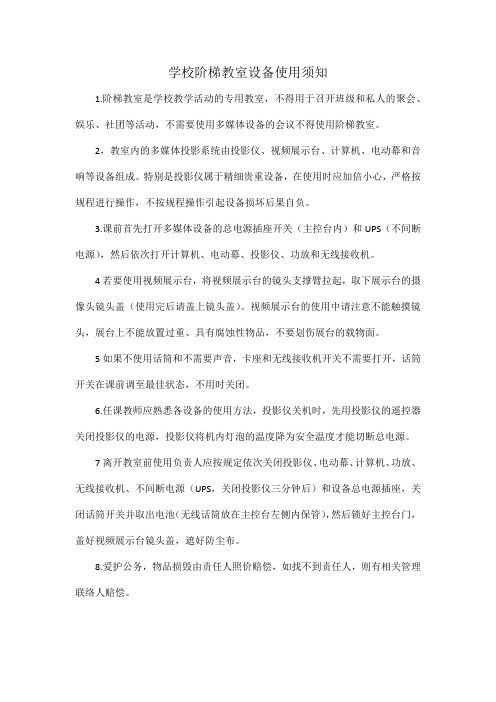
学校阶梯教室设备使用须知
1.阶梯教室是学校教学活动的专用教室,不得用于召开班级和私人的聚会、娱乐、社团等活动,不需要使用多媒体设备的会议不得使用阶梯教室。
2,教室内的多媒体投影系统由投影仪、视频展示台、计算机、电动幕和音响等设备组成。
特别是投影仪属于精细贵重设备,在使用时应加倍小心,严格按规程进行操作,不按规程操作引起设备损坏后果自负。
3.课前首先打开多媒体设备的总电源插座开关(主控台内)和UPS(不间断电源),然后依次打开计算机、电动幕、投影仪、功放和无线接收机。
4若要使用视频展示台,将视频展示台的镜头支撑臂拉起,取下展示台的摄像头镜头盖(使用完后请盖上镜头盖)。
视频展示台的使用中请注意不能触摸镜头,展台上不能放置过重、具有腐蚀性物品,不要划伤展台的载物面。
5如果不使用话筒和不需要声音,卡座和无线接收机开关不需要打开,话筒开关在课前调至最佳状态,不用时关闭。
6.任课教师应熟悉各设备的使用方法,投影仪关机时,先用投影仪的遥控器关闭投影仪的电源,投影仪将机内灯泡的温度降为安全温度才能切断总电源。
7离开教室前使用负责人应按规定依次关闭投影仪、电动幕、计算机、功放、无线接收机、不间断电源(UPS,关闭投影仪三分钟后)和设备总电源插座,关闭话筒开关并取出电池(无线话筒放在主控台左侧内保管),然后锁好主控台门,盖好视频展示台镜头盖,遮好防尘布。
8.爱护公务,物品损毁由责任人照价赔偿,如找不到责任人,则有相关管理联络人赔偿。
得力 15168 视频展台基本用户手册 说明书

得力15168视频展台用户手册V1.0目录1.产品介绍 (1)2.系统要求 (4)3.包裝配件 (5)4.硬件安装 (6)5.软件安装说明 (8)6.开启软件 (9)6.1主窗口 (10)6.2功能模块 (11)6.3功能列表 (12)版权所有原始制造商保留所有权利,未经事先书面许可,不得以任何形式或任何方式复制材料的任何部分。
商标Windows是Microsoft Corporation在美国和其他国家/地区的注册商标。
本文档中提及的所有其他产品均为其各自所有者的商标或注册商标。
免责声明本用户手册中的屏幕截图是使用Windows7制作的。
如果您使用的是其他Windows系统,则屏幕看起来会有所不同,但功能相同。
本软件的规格和本用户手册的内容如有更改,恕不另行通知。
在本用户手册中可能未及时更新在实际软件中进行的任何修改,错误更正或功能更新。
用户可以参考实际软件本身以获得更准确的细节。
任何印刷错误,翻译错误或与现有软件不一致的内容都将及时更新。
得力视频展台是一款实物、文稿、图片展示软件。
用于教育教学培训、电视会议、讨论会等各种场合,可演示文件、幻灯片、课本、笔记、胶片、实物、动作等,还可进行拍照、录像、现场书写、图形标记等高级功能。
编号名称功能1按键操作台通过按键可以实现投屏内容的画面冻结,旋转,对焦等功能2底部转轴旋转角度为135°,可调整镜头高度和远近3中部转轴旋转角度为135°,可调整镜头高度和远近4顶部转轴旋转角度为90°,可调整镜头的拍摄角度5拉升杆可调整镜头的高度,在1300万像素下可切换A3/A4幅面拍摄6补光灯可调节LED 灯,在环境光不充足的情况下,提升拍摄画面亮度7摄像头拍摄画面内容,提供实时预览图像①②③④⑥⑤⑦得力视频展台软件还附带了强大的分屏展示功能、白板演示功能。
分屏支持多摄像头多图片同时展示对比,并可切换大小不一,不同排列组合模式,灵活自如,使教学演示得心应手。
HZ-V190说明书
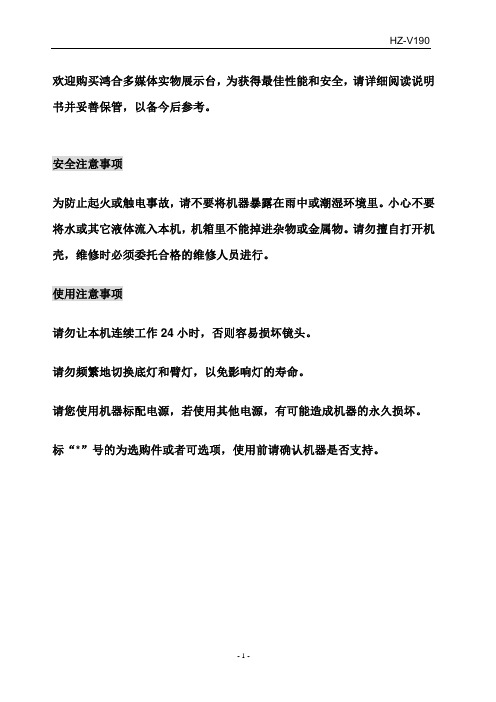
IN------COMPUTER------OUT
PC2
PROJECTOR
RS232 VIDEO OUT
侧面板
USB
MIC
接口说明
5V IN:
外置电源输入端子;
AUDIO IN:
音频输入端子;
AUDIO OUT:
音频输出端子;
VIDEO IN:
视频输入端子;
COMPUTER IN: 电脑(PC1) RGB 输入;
系统配置 .......................................................................................................................5 基本配置 ....................................................................................................................5 部件名称 ....................................................................................................................5 连接面板 ....................................................................................................................6
- 10 -
HZ-V190 存储:存储图片。每按一次“存储”键,存储一幅图片,存满图片后,再按“存储”键,存储 功能无效,如还需存储图片,请先删除已存储的图片。
先科示证展示台的使用说明书

4 部件名称/功能说明 ..................................................................... - 4 -
4.1 部件名称 ....................................................................................... - 4 4.2 后端口 ........................................................................................... - 5 4.3 侧端口 ........................................................................................... - 5 4.4 按键面板和遥控器........................................................................ - 7 -
多媒体展示台使用方法
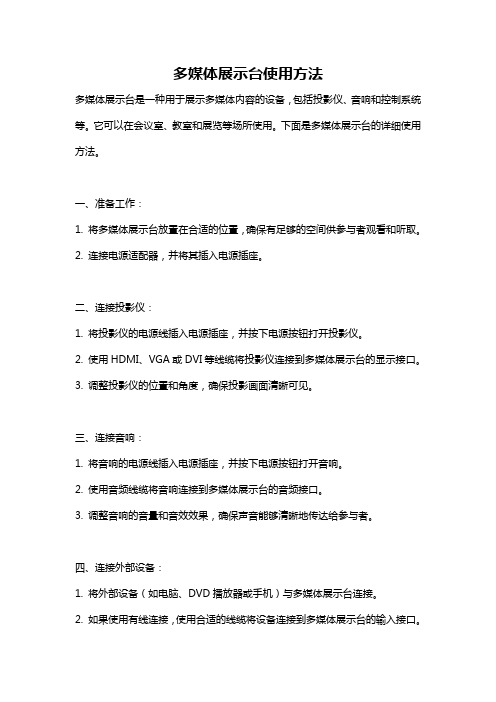
多媒体展示台使用方法多媒体展示台是一种用于展示多媒体内容的设备,包括投影仪、音响和控制系统等。
它可以在会议室、教室和展览等场所使用。
下面是多媒体展示台的详细使用方法。
一、准备工作:1. 将多媒体展示台放置在合适的位置,确保有足够的空间供参与者观看和听取。
2. 连接电源适配器,并将其插入电源插座。
二、连接投影仪:1. 将投影仪的电源线插入电源插座,并按下电源按钮打开投影仪。
2. 使用HDMI、VGA或DVI等线缆将投影仪连接到多媒体展示台的显示接口。
3. 调整投影仪的位置和角度,确保投影画面清晰可见。
三、连接音响:1. 将音响的电源线插入电源插座,并按下电源按钮打开音响。
2. 使用音频线缆将音响连接到多媒体展示台的音频接口。
3. 调整音响的音量和音效效果,确保声音能够清晰地传达给参与者。
四、连接外部设备:1. 将外部设备(如电脑、DVD播放器或手机)与多媒体展示台连接。
2. 如果使用有线连接,使用合适的线缆将设备连接到多媒体展示台的输入接口。
3. 如果使用无线连接,打开设备的无线功能并将其连接到多媒体展示台的无线网络。
五、调整显示设置:1. 使用多媒体展示台的遥控器或触摸屏幕重新选择输入源。
2. 根据展示内容的需求,调整投影仪的分辨率和屏幕比例。
3. 使用多媒体展示台的遥控器或控制面板调整显示亮度、对比度和色彩等设置。
六、操作多媒体展示台:1. 使用多媒体展示台的遥控器或触摸屏幕选择需要播放的多媒体文件。
2. 使用多媒体展示台的遥控器或控制面板控制多媒体文件的播放和暂停。
3. 使用多媒体展示台的遥控器或控制面板调整音量和音效效果。
4. 根据需要,使用多媒体展示台的遥控器或控制面板进行画面的裁剪、缩放和旋转等操作。
七、结束使用:1. 关闭多媒体展示台上的多媒体文件或软件。
2. 关闭多媒体展示台的音响系统。
3. 关闭多媒体展示台的投影仪。
4. 断开所有连接,包括电源适配器、HDMI、VGA、DVI和音频线缆等。
视频展示台使用说明书
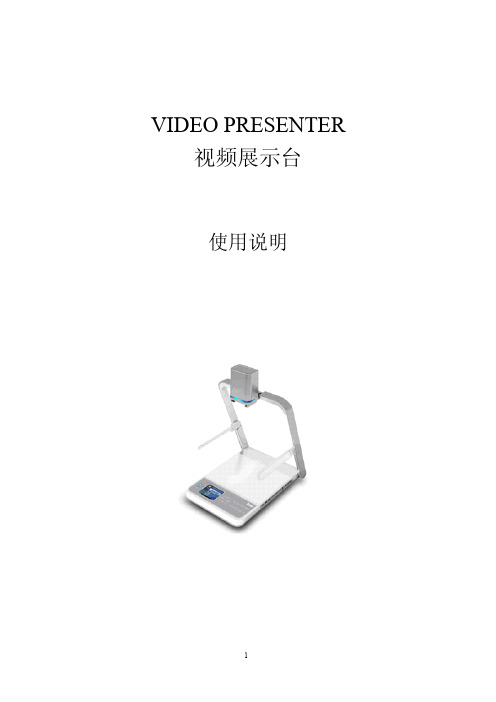
按键及遥控器功能一览表
序号 按键名
功能描述
0
电源
摄像头电源按钮。控制展台摄像头的电源开启与关闭
1
放大
放大被演示实物图像,按住不松手即可使画面持续放大至最大
2
缩小
缩小被演示实物图像,按住不松即手可使画面持续缩小至最小
3
亮度+
手动增加画面明暗度
4
亮度-
手动减少画面明暗度
5
灯光
可切换双侧灯和底灯,或全部关闭
4.2 特别申明
产品型号规格如有更改,恕不另行通知,本公司保留对产品改动的解释权。
9
·对于下列情况产品,将不予保修: 1.未按照说明书规定使用造成损坏的; 2.无维修凭证或维修凭证被涂改的; 3.未经授权私自更改(更换)拆卸机器的; 4.组件、插件缺少;PCB 变形、烧毁、外观变形等人为损坏的; 5.由于不可抗拒的外力因素如:地震、雷击等造成损坏的; 6.已经超过保修期的。
·本公司拥有此说明书的最终解释权; ·如遇其它问题请及时与本公司联系,我公司将竭诚为您提供优质服务。
控制投影机开(需学码)
26 投影关
控制投影机关(需学码)
27 投影信号源
控制投影机信号源选择(需学码)
备注:控制投影机时,需要先电脑的 RS232 接口与展示台的 RS232 接口用 RS232 线相连,
使用中控学码软件将投影机的控制码学到展示台里,然后再将展示台的 RS232 接口与投影
机的 RS232 接口用 RS232 线相连,使用遥控器控制展示台发控制码给投影机进行投影机的
3、拍摄展示平台周围的实物:转动展台镜头旋转关节,至镜头对准要投的实物即可,调节 时如焦点不准确。可以按下操作面板上的“自动”键自动调整。
HZ-V230说明书
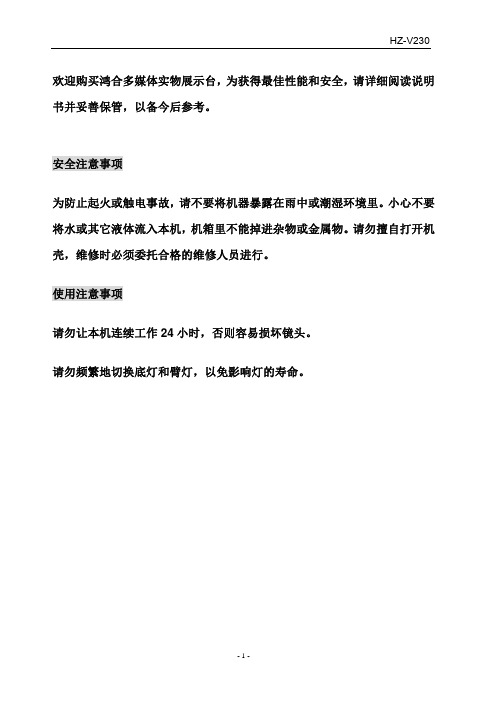
11
12
13
侧面板 14
RGB IN
15
16
PROJECTOR
MIC
USB
AUDIO IN
RS232
后面板接口说明 5V IN: 外置电源 5V 输入端子;
COMPUTER IN: 计算机 RGB 输入; COMPUTER OUT:计算机 RGB 显示输出; PROJECTOR: RGB AUDIO IN: 输出,可切换输出信号;
控制面板
控制面板 控制面板上各按键的使用方法详见“操作指南”。
-6-
HZ-V230 连接面板 与其它设备的连接方法,请参考第 10 页。
后面板
1
AUDIO OUT
2
VIDEO OUT
3
4
AUDIO IN
5
VIDEO
6
PROJECTOR
7
OUT
8
COMPUTER
9
IN
10
5V- IN
AUDIO IN
-3-
HZ-V230 适用于各种展示材料 各种文本、透明胶片、幻灯片及各种实物均可投影。只要打开底灯,按一下“负片”键即可 显示负片。 LED双臂灯辅助光源 使用高效 LED 光源,长寿命无须更换,低能耗。 内置背光系统(*选项) 内置 LED 背光板,背光系统均匀性更好,使幻灯片、负片显示的效果更加优异。 图像存储及播放 可即时存储及播放图片。 电脑控制展示台 用提供的 RS232 线将电脑与展示台连接起来,安装控制软件后,即可非常方便地在电脑 上控制展示台的操作。 内置视频切换 内置视频切换让你非常方便地切换展示台与视频设备的输入。 外置麦克风 现场解说可通过麦克风与其它背景声效混合。
多媒体教室使用方法PPT教学课件

❖ (3)关闭总电源。(为保护投影机,在投影机电 源关闭后5分钟关闭总电源)。
2020/12/10
8
智能多媒体控制系统操作步骤
❖ 一、开机 ❖ 1、打开柜门,插入延时开关钥匙牌,接通电源; ❖ 2、按下“系统开”按钮ห้องสมุดไป่ตู้使整个系统进入预备工
❖ 一、打开总电源教室总电源位于控制台柜,按“设备电源” 开关。
❖ 二、按桌面控制面板 “电源”栏“开”键。 ❖ 三、按桌面控制面板 “屏幕”栏“↑/↓”控制屏幕升降。 ❖ 四、打开投影机电源。 ❖ 五、 根据需要选择打开电源、电脑、视频展示台等设备
电源。 ❖ 六、 根据使用要求,通过桌面控制面板选择所需功能:
多媒体教室使用 方法指导
2020/12/10
1
❖ 开门开机,关门关机 ❖ 注意除盖布防尘
2020/12/10
2
开机及使用方法
❖ 点桌子上中控面板“上课”(投影布开始展 开)
❖ “下课”(投影布开始上升)
❖ 打开展示台左前方杠杆旁边的开关,此时展 台开机,打开侧灯或底灯,在展台的背对教 师的一侧有个黑色按钮
❖ 4、大小:可用“近”和“远”安钮控制投射物体的大小. ❖ 5、焦距:可用“自动”用来调节焦距. 使图像清晰。 ❖ 6、关机:用完展示台,走时将电源关闭.
❖
2020/12/10
4
❖ 一、功能型中央控制系统操作步骤 ❖ 一、开机 ❖ 1、插入延时开关钥匙牌,开启总电源,“台式PC”指示灯亮; ❖ 2、按一下中控功能面板上的“系统开”按钮,启动设备电源; ❖ 3、按一下中控功能面板上的“投影”按钮,打开投影机电源并且降下投影幕; ❖ 4、按一下扩展面板上的“电脑电源”按钮(红色按钮),打开电脑。 ❖ 二、使用 ❖ 1、输出信号默认为台式PC信号; ❖ 2、通过选择中控面板上的相应信号按钮,可以进行切换(如:台式PC、手提PC、展示台、
